Forfatter:
John Pratt
Oprettelsesdato:
14 Februar 2021
Opdateringsdato:
26 Juni 2024

Indhold
- At træde
- Metode 1 af 2: Opdatering fra OS X 10.5 eller tidligere
- Metode 2 af 2: Opdater fra 10.6 eller nyere
- Tips
I denne artikel viser vi dig, hvordan du opdaterer Safari, så du ikke behøver at se den irriterende besked "Denne version af Safari understøttes ikke længere". Hvis du har en Mac med OS X 10.5 (Leopard) eller tidligere, skal du først købe og installere OS X 10.6 (Snow Leopard) på din Mac, før du kan opdatere Safari.
At træde
Metode 1 af 2: Opdatering fra OS X 10.5 eller tidligere
 Sørg for, at din Mac er i stand til at køre OS X 10.6. Du kan ikke opdatere Safari på OS X 10.5 (Leopard) eller tidligere, så du bliver først nødt til at opdatere dit operativsystem til OS X 10.6. Et krav til dette system er et RAM på mindst 1 GB. Du kan kontrollere dette ved at klikke på æblet i øverste venstre hjørne af skærmen, derefter klikke på "Om denne Mac" og derefter se på nummeret ud for "Hukommelse".
Sørg for, at din Mac er i stand til at køre OS X 10.6. Du kan ikke opdatere Safari på OS X 10.5 (Leopard) eller tidligere, så du bliver først nødt til at opdatere dit operativsystem til OS X 10.6. Et krav til dette system er et RAM på mindst 1 GB. Du kan kontrollere dette ved at klikke på æblet i øverste venstre hjørne af skærmen, derefter klikke på "Om denne Mac" og derefter se på nummeret ud for "Hukommelse". 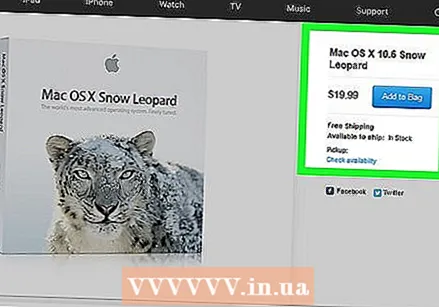 Køb operativsystemet Mac OS X 10.6 (Snow Leopard). Du kan købe en Snow Leopard DVD fra Apple Store (https://www.apple.com/uk/shop/product/MC573N/A/mac-os-x-106-snow-leopard).
Køb operativsystemet Mac OS X 10.6 (Snow Leopard). Du kan købe en Snow Leopard DVD fra Apple Store (https://www.apple.com/uk/shop/product/MC573N/A/mac-os-x-106-snow-leopard). - Snow Leopard er den første version af OS X, der kører Apples App Store. Du har brug for App Store for at opdatere til nyere operativsystemer som Yosemite eller MacOS. Du kan også opdatere Safari med App Store.
 Installer OS X 10.6 på din Mac. For at gøre dette skal du indsætte Snow Leopard DVD i DVD-afspilleren (på venstre side af din Mac) og følge instruktionerne på skærmen.
Installer OS X 10.6 på din Mac. For at gøre dette skal du indsætte Snow Leopard DVD i DVD-afspilleren (på venstre side af din Mac) og følge instruktionerne på skærmen. - Under installationsprocessen skal du genstarte din Mac.
 Klik på æblet. Klik på æbleikonet øverst til venstre på skærmen.
Klik på æblet. Klik på æbleikonet øverst til venstre på skærmen.  Klik på Softwareopdatering. Nu åbnes et pop op-vindue med forskellige opdateringsmuligheder.
Klik på Softwareopdatering. Nu åbnes et pop op-vindue med forskellige opdateringsmuligheder.  Sørg for, at afkrydsningsfeltet ud for "Safari" er markeret. Du kan også vælge at opdatere til en nyere version af OS X (f.eks. Yosemite) fra dette vindue, men det vil tage noget tid.
Sørg for, at afkrydsningsfeltet ud for "Safari" er markeret. Du kan også vælge at opdatere til en nyere version af OS X (f.eks. Yosemite) fra dette vindue, men det vil tage noget tid.  Klik på Installer [nummer] -elementer. Denne knap er placeret i nederste højre hjørne af vinduet "Opdater". Når du klikker på det, installeres alle afkrydsede emner i vinduet.
Klik på Installer [nummer] -elementer. Denne knap er placeret i nederste højre hjørne af vinduet "Opdater". Når du klikker på det, installeres alle afkrydsede emner i vinduet. 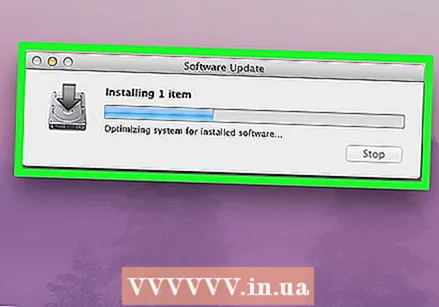 Vent til opdateringerne installeres. Du skal muligvis genstarte din computer under processen. Når installationen er afsluttet, opdateres din version af Safari til OS X 10.6. Hvis alt går godt, vises fejlmeddelelserne ikke længere, når sider eller software åbnes i Safari.
Vent til opdateringerne installeres. Du skal muligvis genstarte din computer under processen. Når installationen er afsluttet, opdateres din version af Safari til OS X 10.6. Hvis alt går godt, vises fejlmeddelelserne ikke længere, når sider eller software åbnes i Safari.
Metode 2 af 2: Opdater fra 10.6 eller nyere
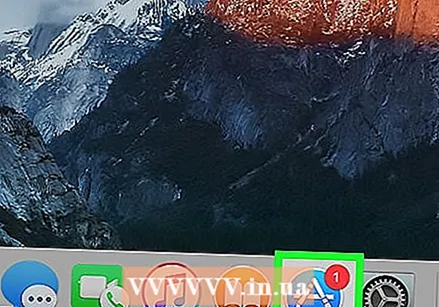 Åbn din Macs App Store. Du kan genkende App Store ved et blåt ikon med et hvidt "A" i det; denne app er i dokken.
Åbn din Macs App Store. Du kan genkende App Store ved et blåt ikon med et hvidt "A" i det; denne app er i dokken. - Hvis du ikke kan finde App Store, skal du klikke på forstørrelsesglasset øverst til højre på skærmen og skrive "App Store" i søgefeltet. Klik derefter på "App Store" i resultaterne.
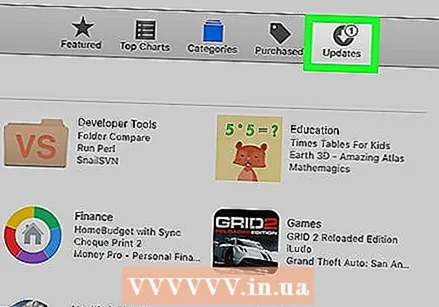 Klik på fanen Opdateringer. Dette er indstillingen yderst til højre for den øverste bjælke i App Store-vinduet.
Klik på fanen Opdateringer. Dette er indstillingen yderst til højre for den øverste bjælke i App Store-vinduet.  Klik på Opdater til højre for indstillingen "Safari". Nu opdateres Safari til den nyeste version.
Klik på Opdater til højre for indstillingen "Safari". Nu opdateres Safari til den nyeste version. 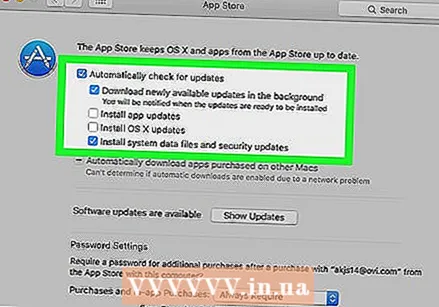 Kontroller, om automatiske opdateringer er aktiveret. Du kan få Safari til automatisk at opdatere til den nyeste version:
Kontroller, om automatiske opdateringer er aktiveret. Du kan få Safari til automatisk at opdatere til den nyeste version: - Klik på Apple-menuen, og vælg "Systemindstillinger".
- Klik på "App Store" i vinduet Systemindstillinger.
- Marker afkrydsningsfeltet ud for "Kontroller automatisk for opdateringer".
- Placer afkrydsningsfelt ud for de emner, du vil opdatere automatisk, såsom programopdateringer eller systemfiler.
Tips
- Du kan ikke længere bruge Chrome eller Firefox under Mac OS X 10.5, fordi disse browsere ikke længere understøtter dette operativsystem.



